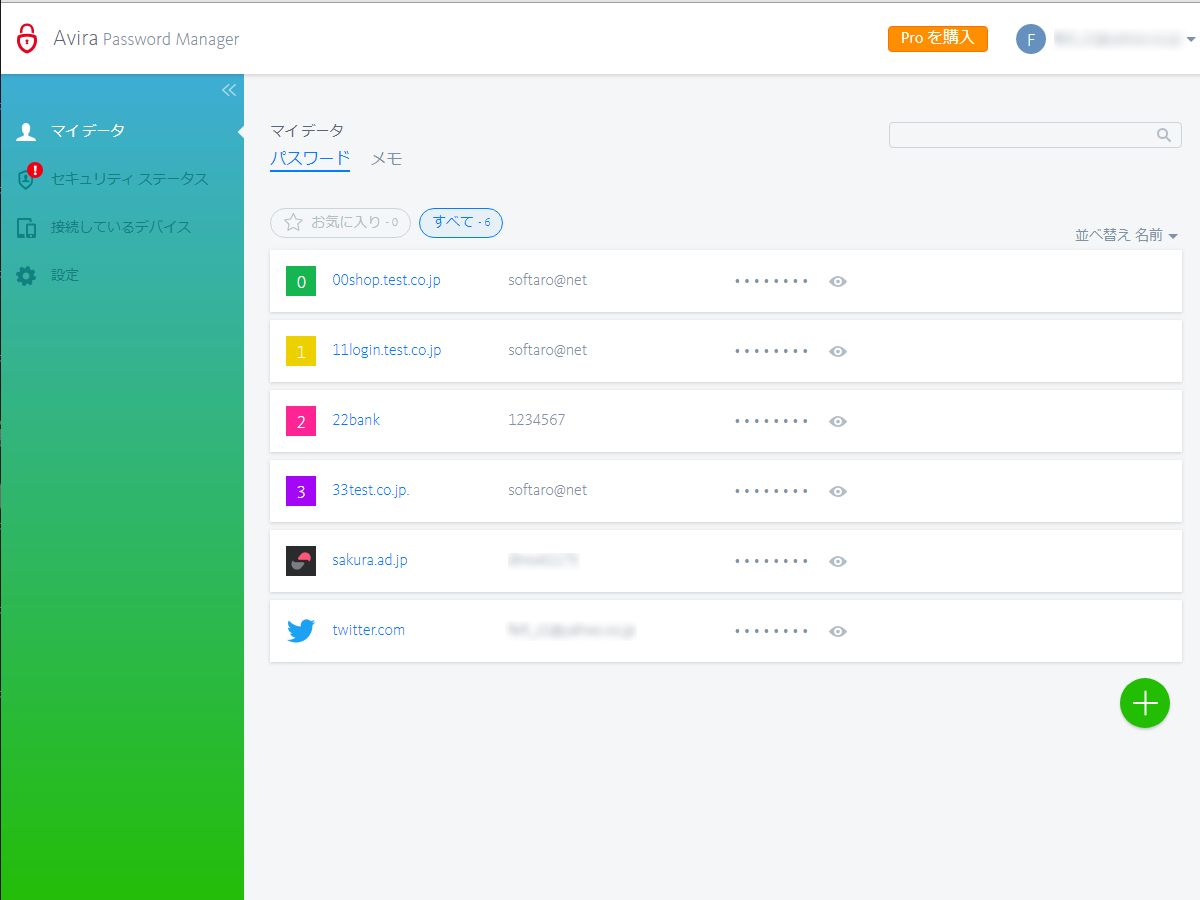PC とスマホに対応している無料のパスワードマネージャ
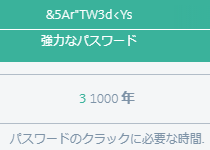
すべてのデバイスで使用できるパスワードマネージャ。ウェブサイトのログインパスワードとメモをまとめてオンラインに保存し管理をすることができます。データは同期されるので Windows・Android・iOS のどのデバイスからでも使用可能です。
パスワードを安全にして被害を防止
インターネットはどこにでもアクセスできる便利な環境ですが、反面、データの窃盗を目的にしている犯罪者がいるので、データは厳密に管理しておかなければなりません。データが盗まれる主な原因は、メールやサーバー、ウェブサイトなどのアカウントに弱いパスワードを設定しているいることで起こります。
パスワードを忘れないように簡単で短いものにするのは、第三者の侵入を簡単に許してしまうことになるので危険です。また、面倒なので同じパスワードを色々な所で使い回すことは被害を増やすことにつながります。Avira パスワードマネージャは強度のあるパスワードを生成し記憶することができるので、ユーザーのアカウントをデータ侵害やマルウェアの感染から防ぐことができます。
ひとつのマスターパスワードだけ覚えておけばOK
Avira パスワードマネージャはデータを AES という最も安全な暗号化方式で暗号化して保管します。このデータはマスターパスワードを知っているユーザーだけが見ることができます。データは PC やスマートフォンの中ではなく Avira のサーバーに保存されるので、PC をクリーンインストールしたりスマートフォンを無くしてもパスワードのデータは失いません。
パスワードマネージャを使うには Avira のアカウントとマスターパスワードが必要です。1つのマスターパスワードだけ覚えていればどのデバイスからでも全てのパスワードを使うことができます。
ワンクリックで簡単にサイトにログイン
パスワードマネージャを使えば、サイトのページを開くだけでユーザー名とパスワードを自動的に記入するのでワンクリックでまたは自動的にログインできます。新しいサイトにログインした時には自動的にデータを取得して保存します。保存されているすべてのパスワードは編集することができて、タグ付け・お気に入りマークによる整理が可能です。
セキュリティ的な機能では、パスワード変更時に便利なパスワード生成機能や、指定時間を過ぎるとパスワードマネージャをロックして使えないようにする機能があります。有償の Pro 版ではアカウントやウェブサイトの脆弱性を診断するセキュリティチェックが利用できます。
パスワードとメモを異なるデバイスで共有
アカウント情報以外には、自由なテキストを書いて保存できる「メモ」の作成ができるので、パスワード以外の忘れたら困る情報や他のデバイスや外出先から確認したい情報を安全に保存しておくことができます。パスワードやそのほかの大事な情報をバラバラに保存しておくと見つからなくて困ることもあるので、パスワードマネージャにまとめて保存しておけば忘れてしまったり紛失する心配がありません。
Avira パスワードマネージャは Windows の Google Chrome・Mozilla Firefox・Opera ブラウザまたは Android と iOS で利用可能で、どのデバイスで同じパスワードを使うことができます。ブラウザやほかのパスワードマネージャのパスワードをインポートすることができるのですぐに使用可能です。
フリーでも機能は充実しているパスワードマネージャ
有償の Pro 版では、弱いパスワードや再利用されているパスワードをチェックする機能とサイトの安全性をチェックする機能、データ侵害(パスワード流出)があった場合に通知する機能が利用できますが、無料版でも基本的な機能はすべて備えています。ブラウザ上のインターフェイスや Web の管理画面はシンプルなデザインで分かりやすく軽快に動作し、日本語にも対応しています。
Web ベースのサービスなので利用するにはアカウントの登録が必要ですが、ブラウザに拡張機能をインストールだけで簡単に使用でき、データはサーバに保存されるので紛失やバックアップの心配も要りません。加えてスマートフォンでも利用できるので使いやすさと便利さは完璧に近いです。
機能
- 256 ビット AES 暗号化でデータを保管
- アカウント情報の保存
- メモの保存
- ログインフォームに自動入力
- 自動ログイン
- ブラウザと他のパスワードマネージャからデータをインポート
- パスワード生成
- Google Chrome・Mozilla Firefox・Opera ブラウザで使用可能(Windows)
- データの侵害・パスワードの脆弱性・ウェブサイトの脆弱性をチェック(Pro)
仕様
ダウンロード
画像
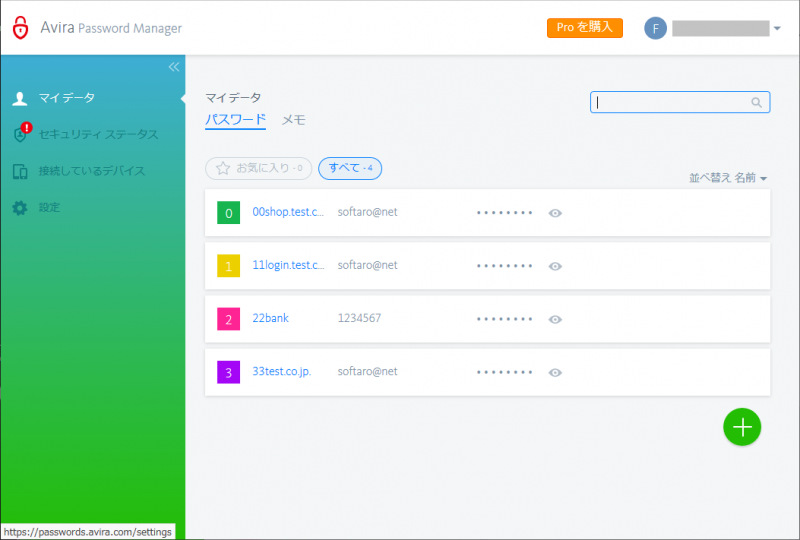
使い方
Avira パスワードマネージャ アカントの登録方法
- Avira Password Manager の登録ページ に行き、メールアドレスとログインパスワードを入力して Avira アカウントを作成します。
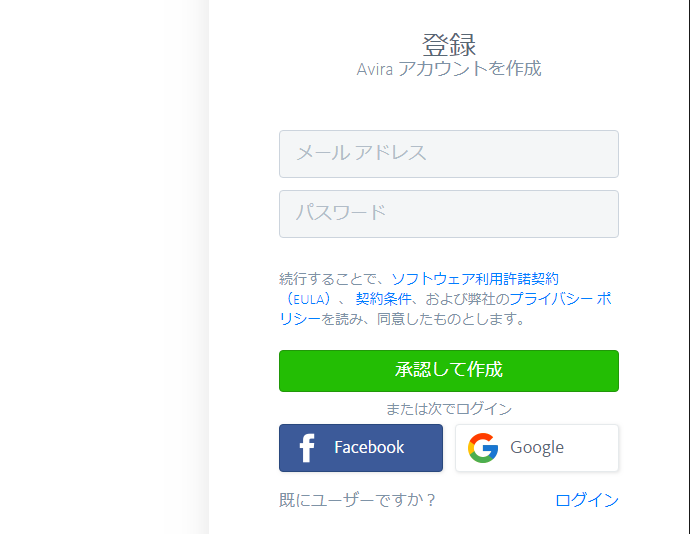
登録ページ(Avira Password Manager)
- 承認して作成 をクリックすると、メールアドレス宛に確認メールが送信されます。受信したメール内の[ Verify account ]クリックします。
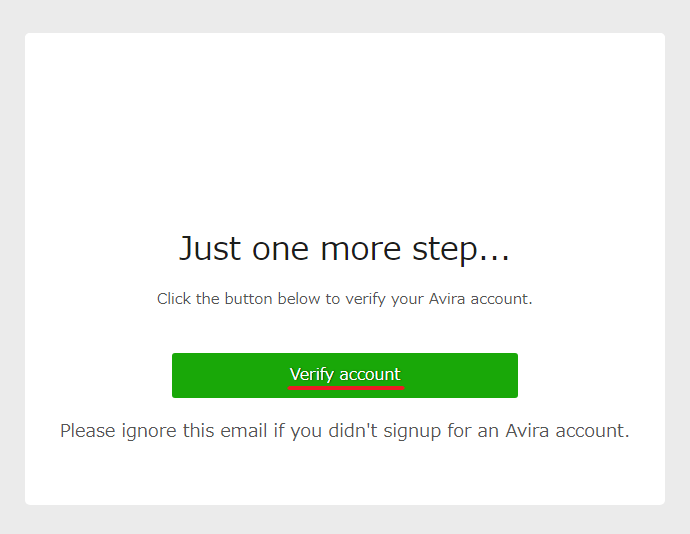
確認メール内のリンク(Avira Password Manager)
- [アカウントを確認しました]をクリックして進みます。
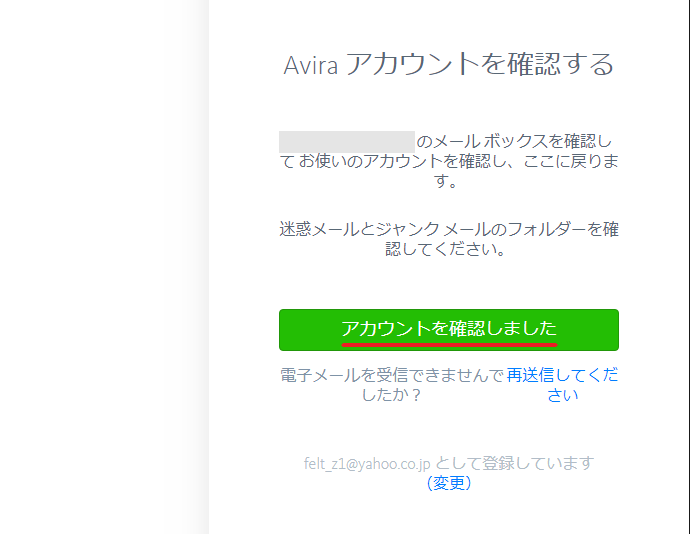
アカウントの確認(Avira Password Manager)
- [次の手順]をクリックして進みます。
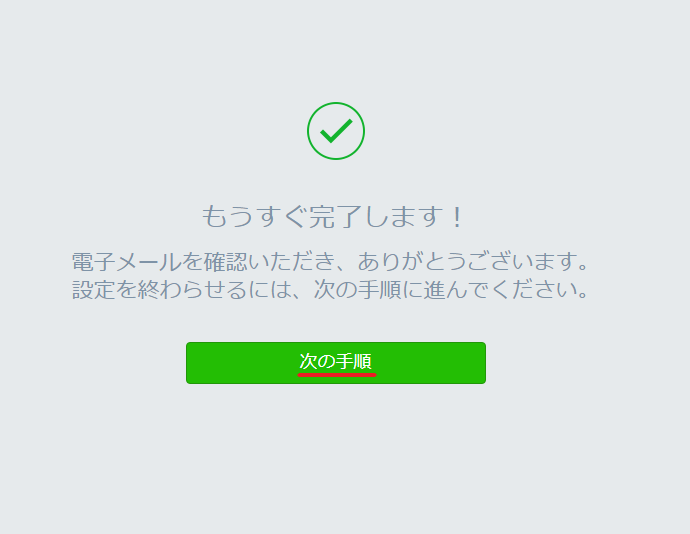
アカウント登録(Avira Password Manager)
- マスターパスワードを入力し[作成]をクリックします。マスターパスワードはパスワードマネージャを使うために必要なパスワードなので忘れないようにして下さい。
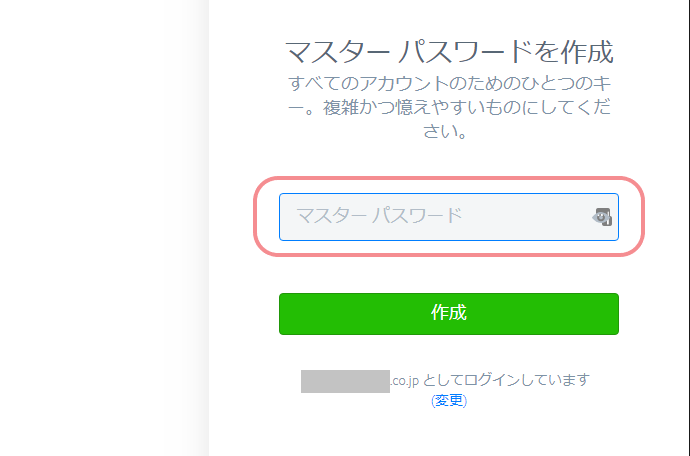
マスターパスワードの入力(Avira Password Manager)
- パスワードマネージャにログインしました。
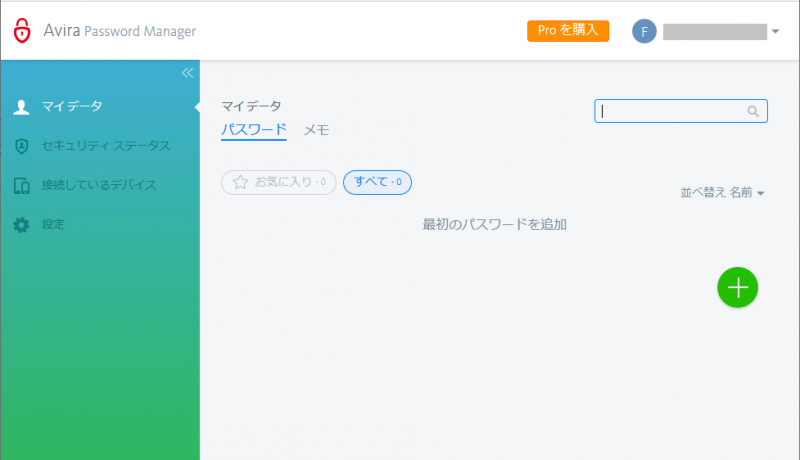
他のパスワードのデータを追加(インポート)する方法
- パスワードマネージャの管理画面の左のメニューの 設定 の データのインポート をクリックします。
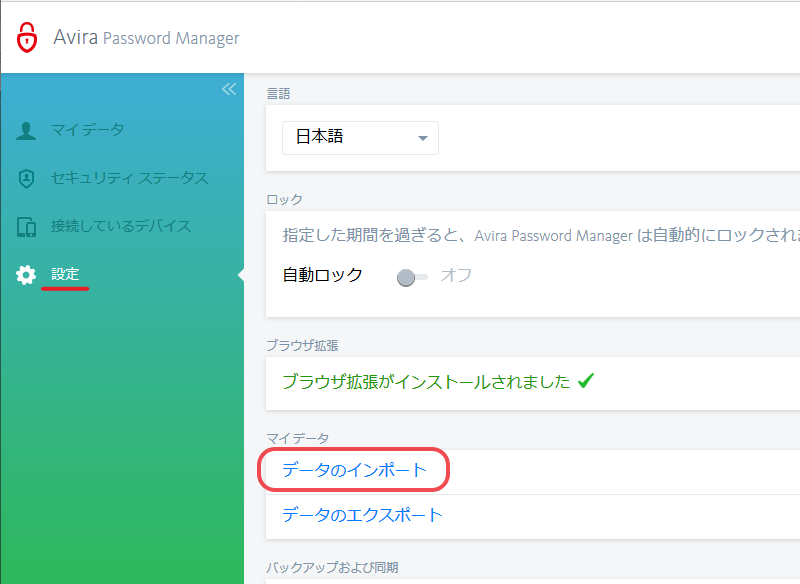
データのインポート(Avira Password Manager)
- [ CSV ファイルのインポート]をクリックし、ローカルの CSV ファイルを選択します。
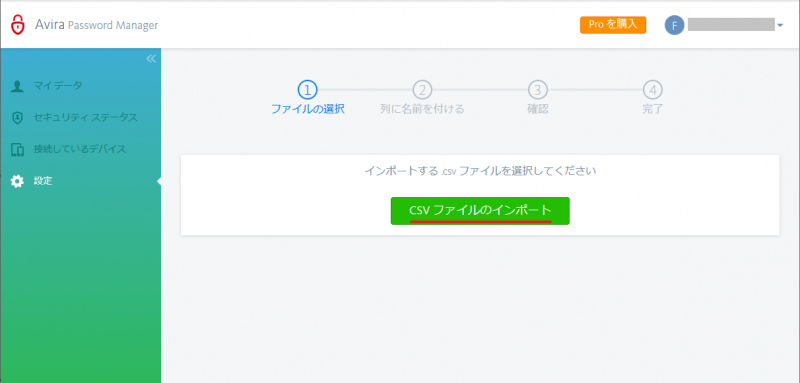
ファイルの追加(Avira Password Manager)
- インポートするデータの列の確認画面になります。ウェブサイト・ユーザー名・パスワード の列にそれぞれのデータが揃っているか確認または変更しましょう。
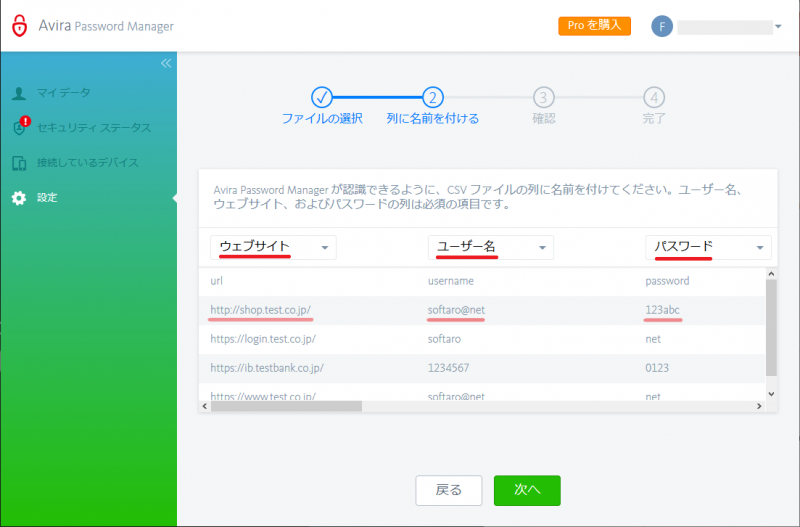
データの列の確認(Avira Password Manager)
- 右にスクロールし、メモ・名前 の列にデータが合っているか確認または変更しましょう。良ければ[次へ]をクリックします。
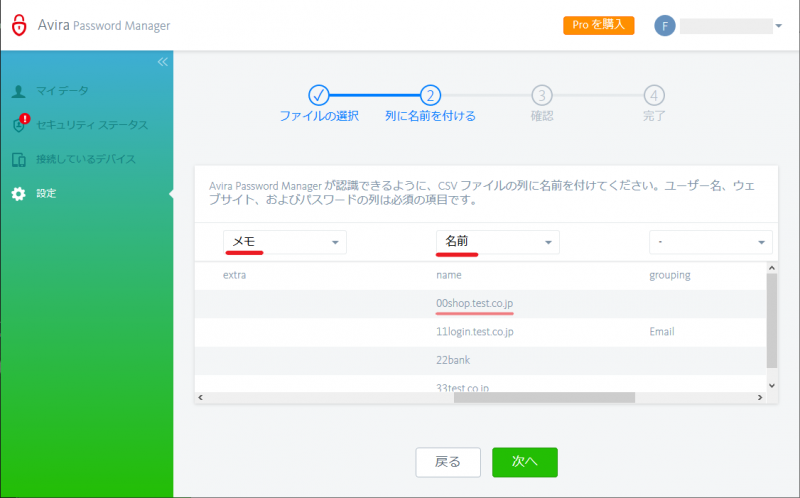
データの列の確認(Avira Password Manager)
- 左側にインポートされたデータのステータスが表示されます。データの重複などがあった場合はそのデータはインポートされません。確認して[インポート]をクリックします。
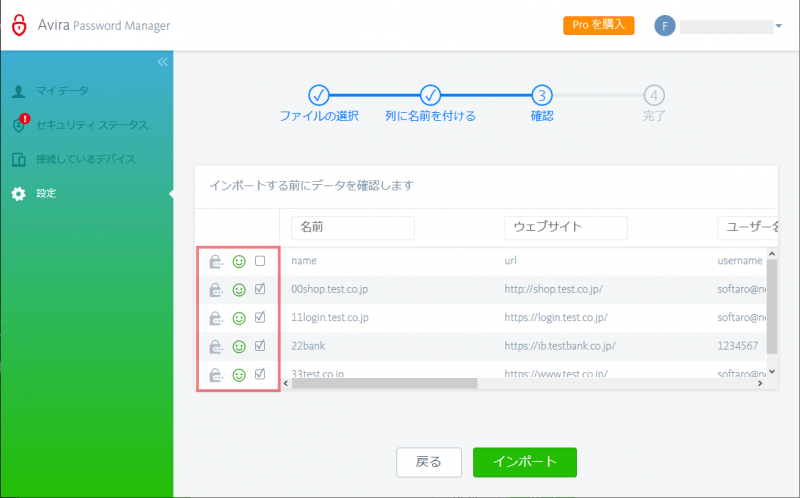
データの最終確認(Avira Password Manager)
- [完了]をクリックしてインポートは完了です。
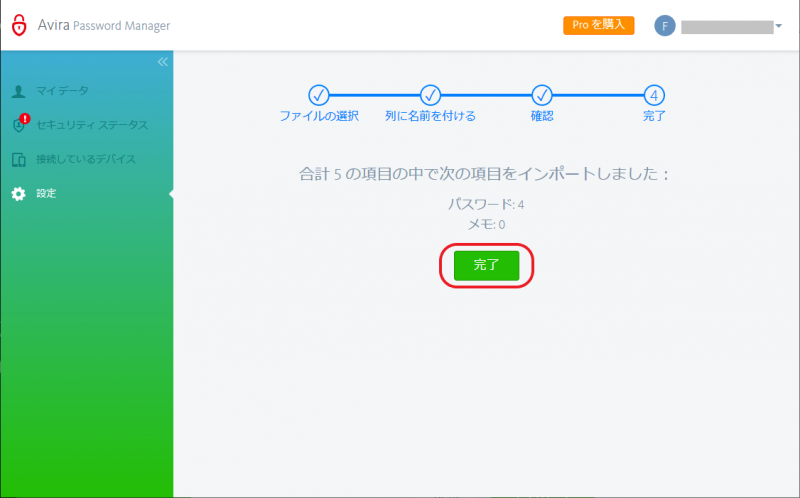
インポートの完了(Avira Password Manager)
- アカウント情報がインポートできました。
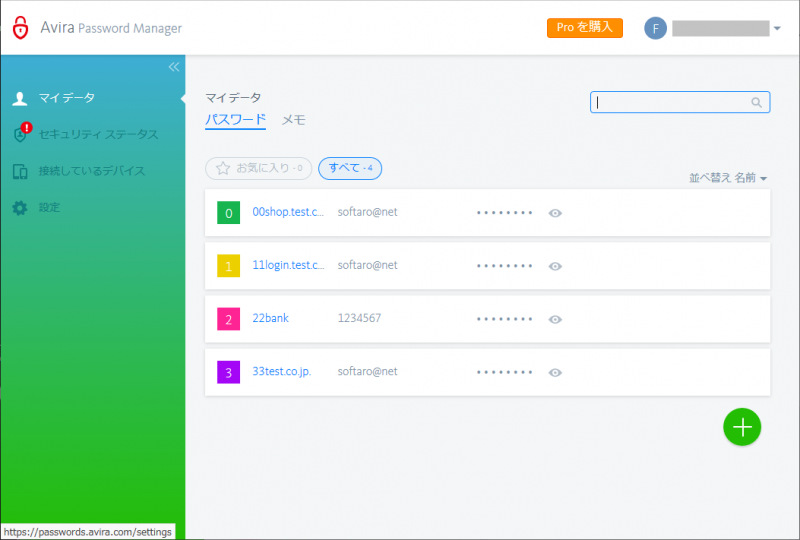
インポートされたデータ(Avira Password Manager)
編集・追加・そのほかの機能
- データ上のノートのアイコンをクリックするとユーザー名またはパスワードをコピーします。目のアイコンはパスワードを表示します。ペンのアイコンは編集、ゴミ箱は削除、星はお気に入りマークを付けることができます。URL 部分をクリックするとそのサイトを開きます。
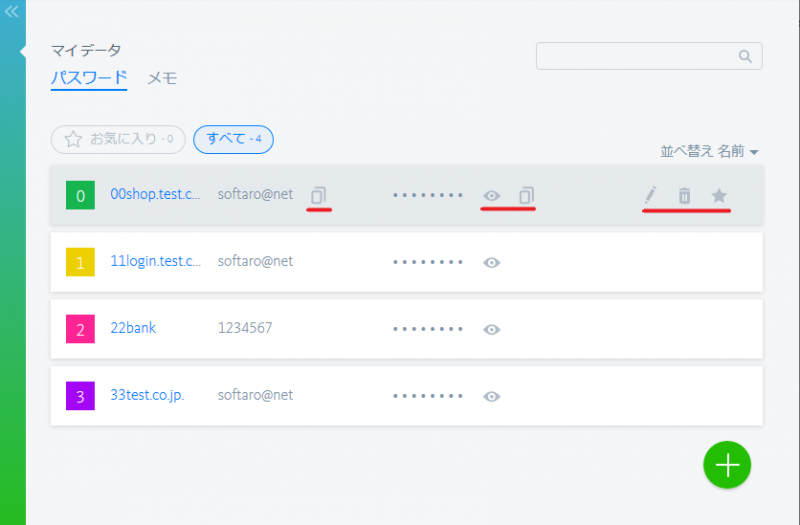
データの編集やコピー(Avira Password Manager)
- ペンのアイコンをクリックして編集画面を開きました。データの編集とメモ・タグの追加ができます。パスワードの強度も表示されます。
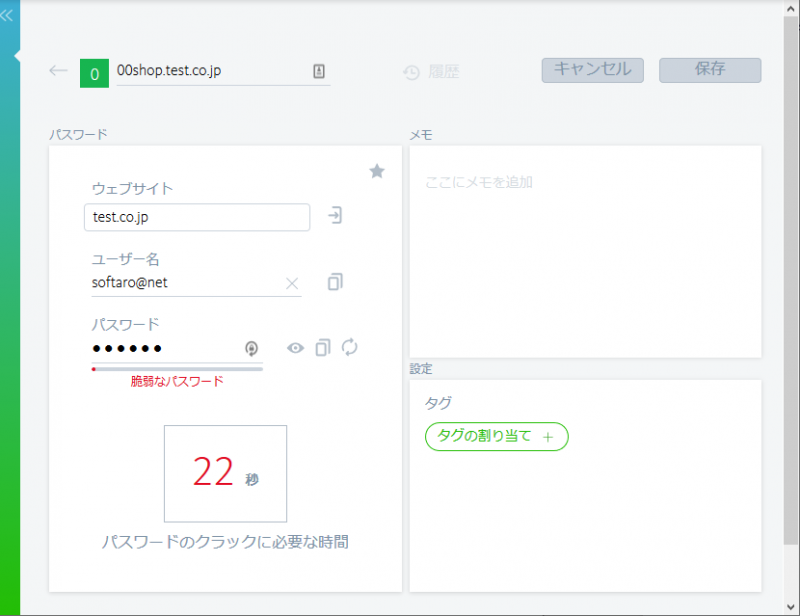
データ編集画面(Avira Password Manager)
- パスワードの横のアイコンをクリックするとパスワード生成ツールが起動します。
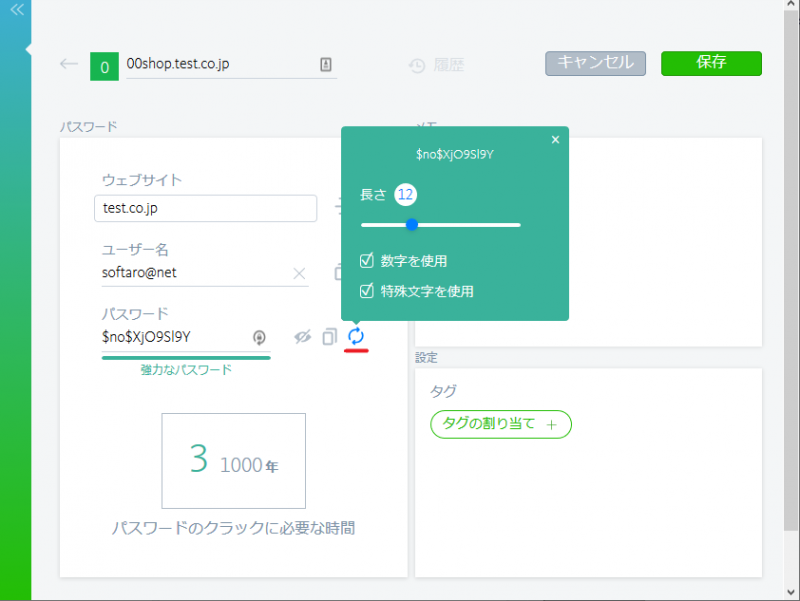
パスワードの生成 – 編集画面(Avira Password Manager)
- マイデータ に戻り、右下の ⊕ アイコンをクリックするとデータの新規作成ができます。
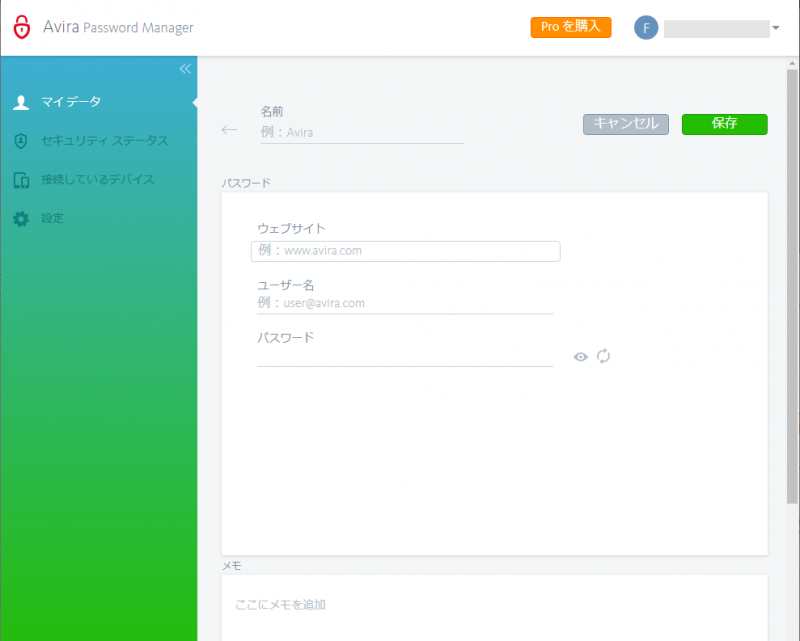
データの新規作成方法(Avira Password Manager)
- メモ に移動して ⊕ をクリックするとメモの新規作成ができます。
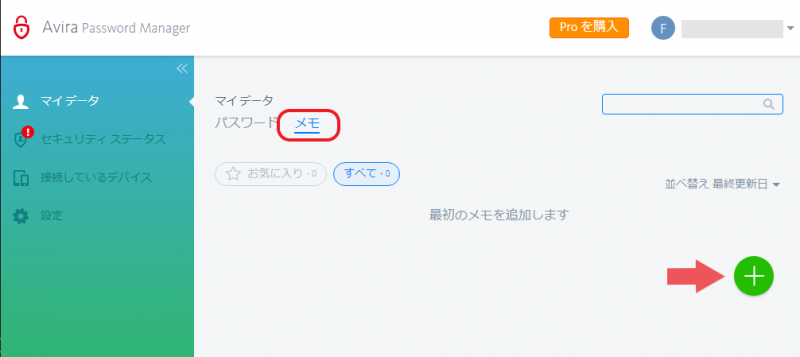
メモの新規作成方法(Avira Password Manager)
- メモにはテキストとの入力とタグ付け、色分けができます。
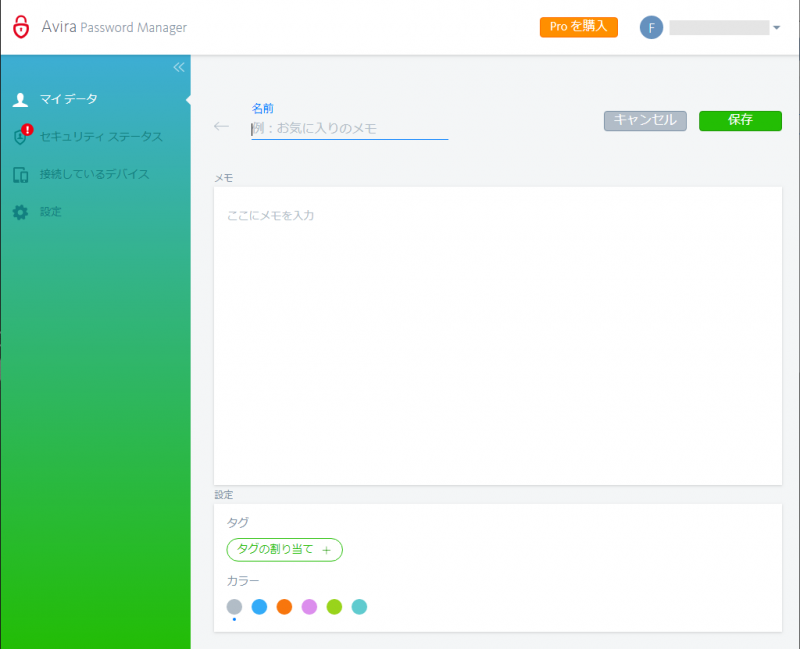
メモの編集画面(Avira Password Manager)
- 左のメニューに戻ります。セキュリティステータス ではパスワードの脆弱性をチェックできます。(有償版の機能)
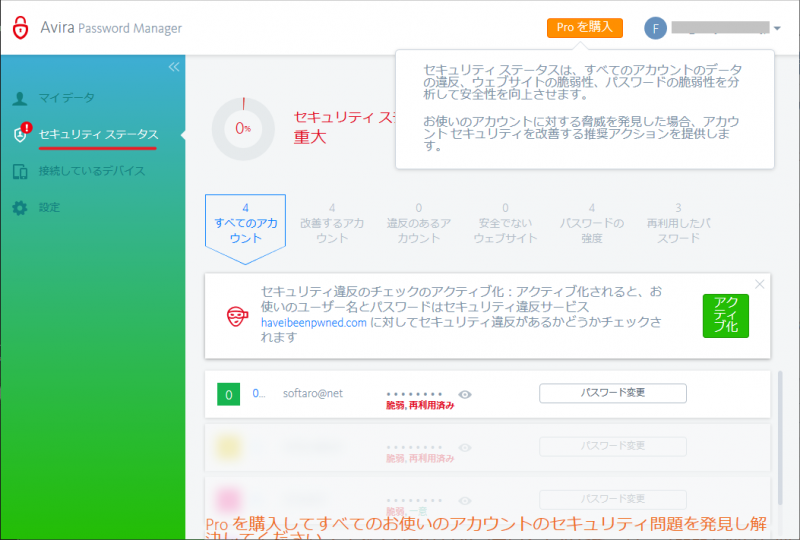
セキュリティステータス画面(Avira Password Manager)
- その下の 接続しているデバイス では、使用しているデバイスを確認できます。アクティブでないものは削除することができます。
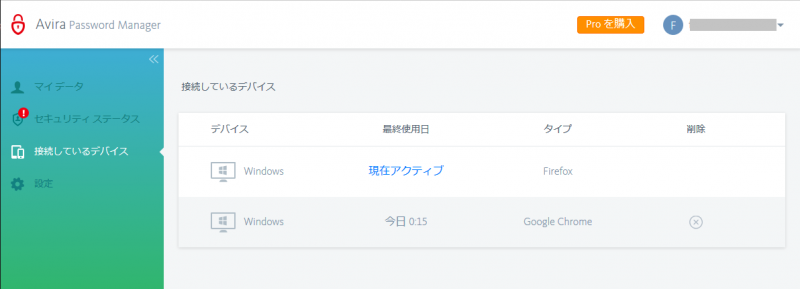
接続しているデバイスの表示(Avira Password Manager)
- 設定 の画面に移動します。Avira アカウントの編集やマスターパスワードの変更、時間経過後に機能をロック自動ロックの設定ができます。
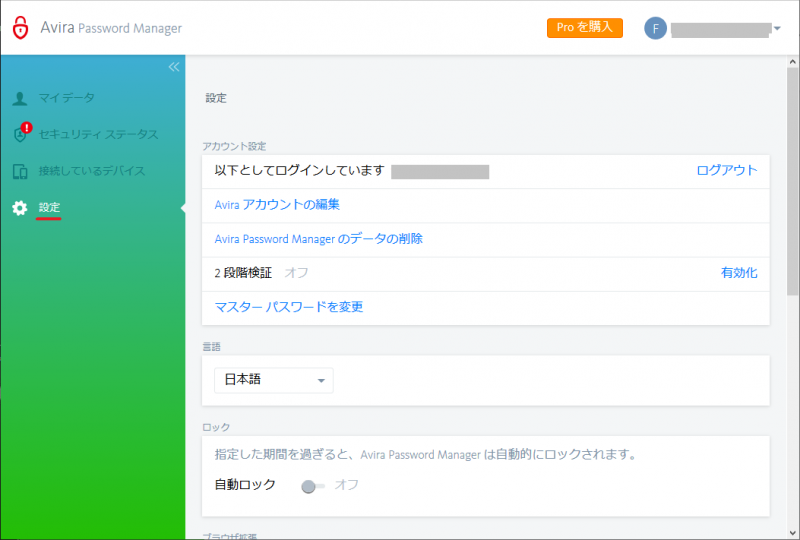
設定画面(Avira Password Manager)
- 下にスクロールするとデータのインポートとエクスポート、バックアップと同期のオン・オフ、セキュリティ違反のチェックのオン・オフができます。
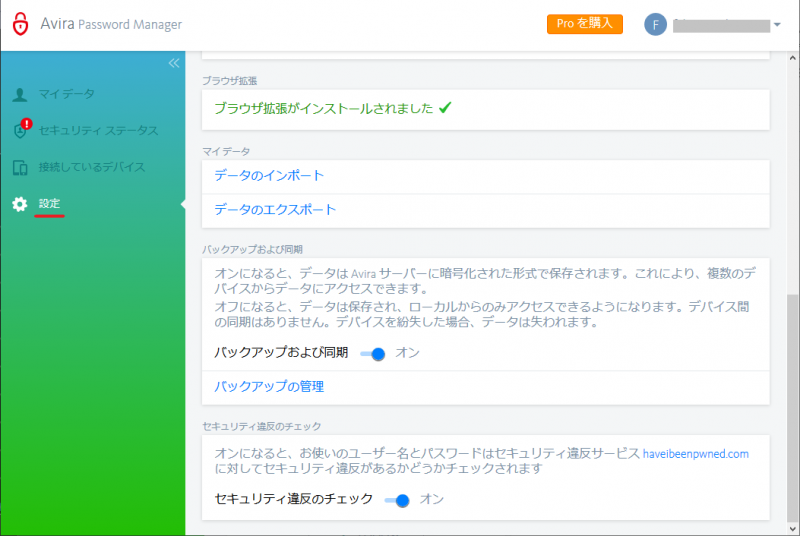
設定画面(Avira Password Manager)
ログイン方法
- データにない新しいアカウントでログインすると、ブラウザの右上にポップアップが表示されます。[追加]をクリックするとデータを追加します。
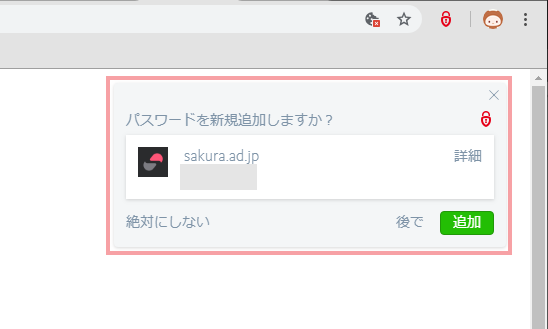
新規ログイン時のポップアップ(Avira Password Manager)
- ユーザー名・パスワードの入力が必要な時は、サイトのログインページを開くと自動的に記入、または自動的に記入とログインが行われます。
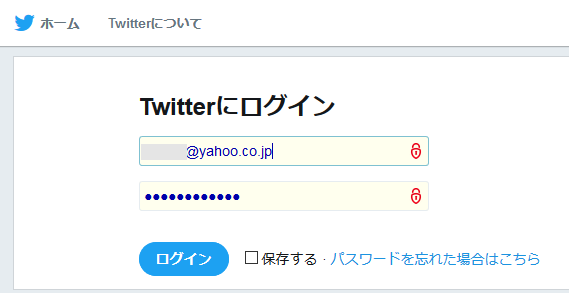
自動記入(Avira Password Manager)
- アカウントが複数ある場合は下のように選択できます。
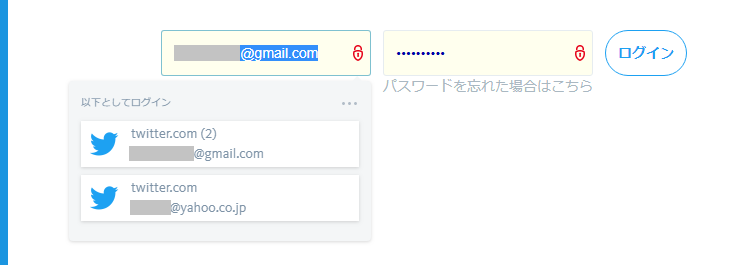
アカウントの選択(Avira Password Manager)
- 右上のアイコンをクリックするとメニューが表示され、管理画面への移動とデータ内の検索、サイトへの移動ができます。
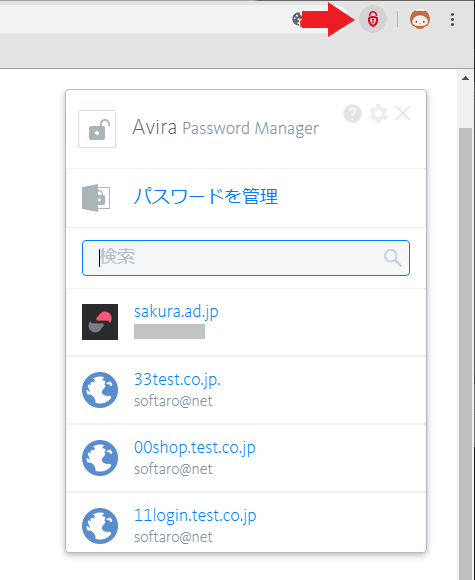
拡張機能のメニュー(Avira Password Manager)
- 歯車のアイコン から設定画面を開くと、現在開いているサイトの設定ができます。全てのウェブサイトの設定を変更する場合は「全てのウェブサイト用設定」をクリックします。
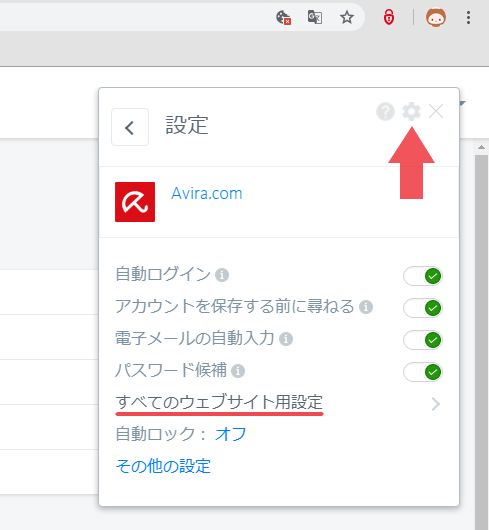
設定画面(Avira Password Manager)
- 全てのウェブサイト用設定 でも同じように自動ログインなどの設定ができます。下の「デフォルトとして設定」は Avira を規定のパスワードマネージャにする場合オンにします。
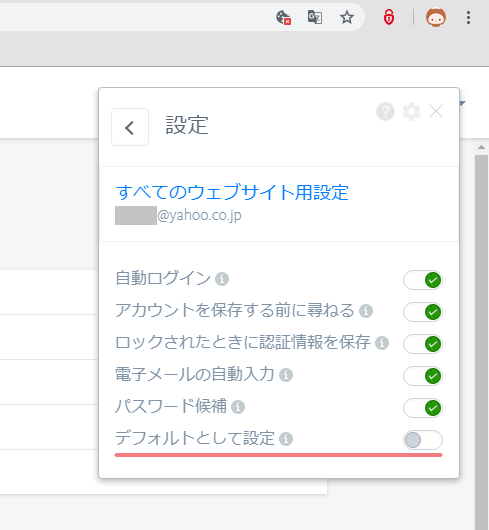
全てのウェブサイト用の設定画面(Avira Password Manager)
- パスワードの変更時は、フォーム内のアイコンからパスワード生成ツールを使うことができます。
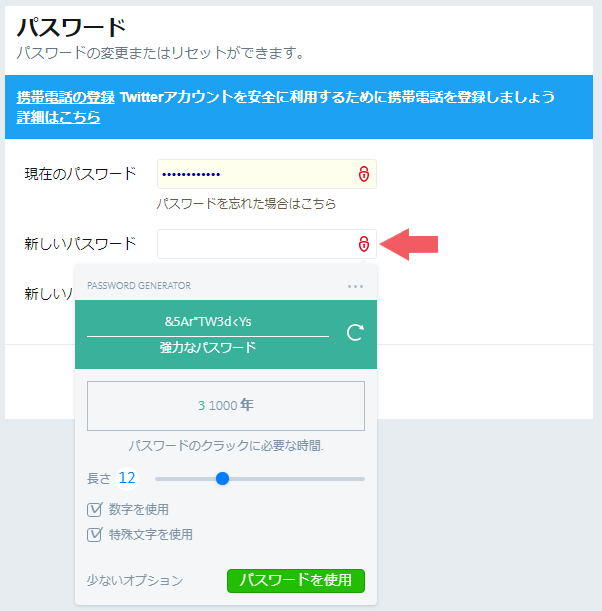
パスワード変更時のパスワード生成方法(Avira Password Manager)